Nhiều máy tính bàn gặp phải tình trạng không sử dụng được bàn phím hay chuột khi khởi động vào USB Boot để cài Win hay các công cụ USB Boot khác, khởi động vào màn hình CMD để gõ lệnh cài Win từ ổ cứng. Cho dù màn hình hiển thị dòng chữ Press any button to boot from USB, nhưng vẫn không thể ấn hoặc sử dụng bất cứ bàn phím nào hay di chuột.
Lỗi này là do hầu hết các máy tính bàn hiện nay đều chỉ hỗ trợ chuột và bàn phím có cổng cắm tròn (cổng PS2). Còn với bàn phím và chuột qua cổng cắm USB thì xảy ra vấn đề. Cách giải quyết vấn đề này đó là chúng ta sẽ thiết lập lại để có thể sử dụng chuột và bàn phím qua cổng USB, bằng việc khởi động BIOS.
Bước 1:
Trước hết chúng ta cần khởi động vào BIOS máy tính. Để vào được, bạn khởi động máy tính và ấn liên tục phím tắt vào BIOS. Phím này thường hiển thị khi các bạn vừa mở máy dưới dạng SETUP hoặc BIOS tùy từng máy.
Trong bài này, phím tắt của BIOS là F2. Với máy khác, phím nào gần chữ BIOS hoặc SETUP thì bạn nhấn phím đó để vào BIOS. Nếu không thấy phím nào xuất hiện, hãy thử F2, ESC, Delete, F12 để vào BIOS.
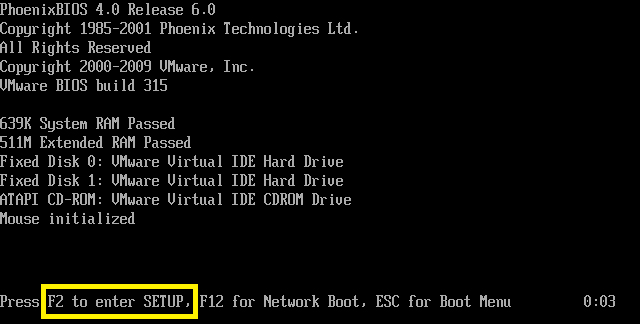
Hoặc, để tìm cách vào BIOS cho máy tính bạn đang dùng, có thể tham khảo bài viết Cách vào BIOS cho từng dòng máy tính khác nhau.
Bước 2:
Lưu ý, sau khi vào được BIOS, mỗi máy tính đều có giao diện khác nhau. Bạn bật Enable vào các tính năng: USB keyboard function và USB Mouse Function hoặc Legacy USB Support.
Đối với máy tính bàn dùng main Gigabyte, BIOS sẽ có giao diện khác. Chúng ta sử dụng các mũi tên lên xuống chọn dòng Integrated Peripherals và nhấn Enter.

Bước 3:
Tiếp đến, chúng ta sẽ di chuyển tới các dòng USB Keyboard Function, USB Mouse Function, nhấn phím Enter và chọn trạng thái Enabled thay vì Disabled.
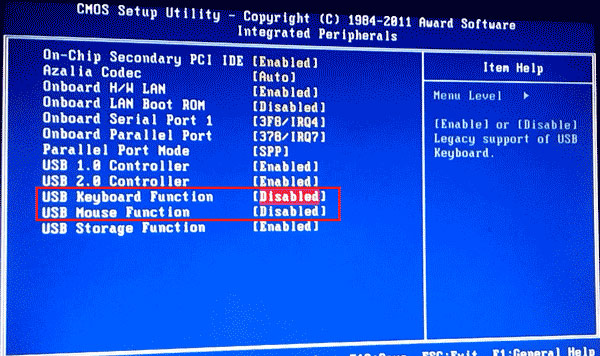
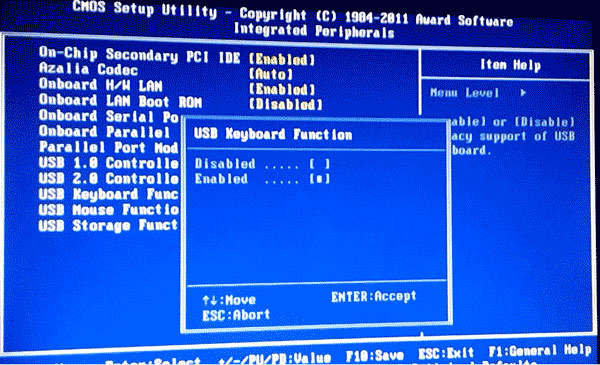
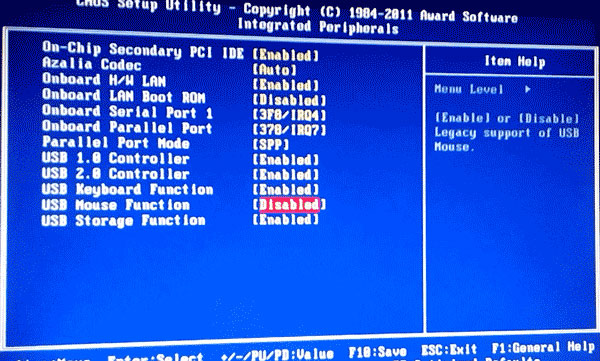
Bước 4:
Sau khi đã chuyển sang Enabled, nhấn F10 và Enter để lưu lại các thay đổi trên.
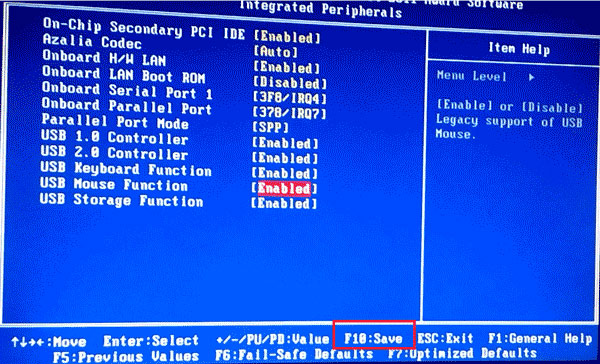
Lưu ý, phím lưu có thể thay đổi với các dòng máy tính khác. Bạn chú ý đến góc màn hình ở mục Save đi kèm với phím nào đí thì nhấn phím đấy.
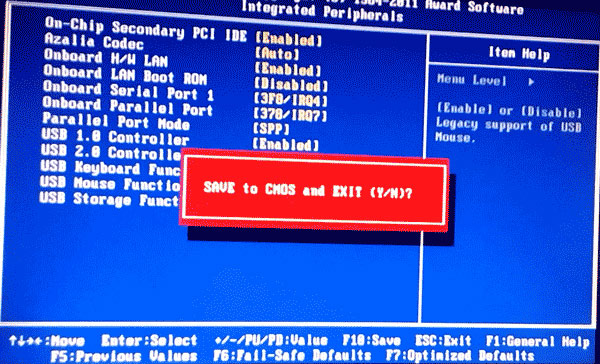
Cuối cùng chúng ta có thể sử dụng bàn phím và chuột rồi đó.
Nếu giao diện BIOS của main Phoenix như hình dưới thì khi vào được BIOS, chúng ta dùng mũi tên phải để qua tab Advanced.
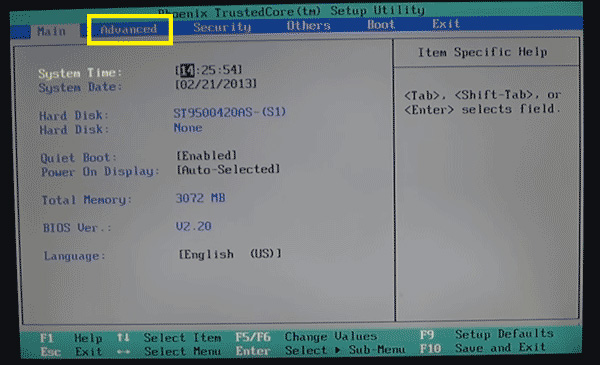
Tiếp theo, chúng ta cũng sẽ chuyển Legacy USB Support sang Enabled. Nhấn phím F10 để Save lại.
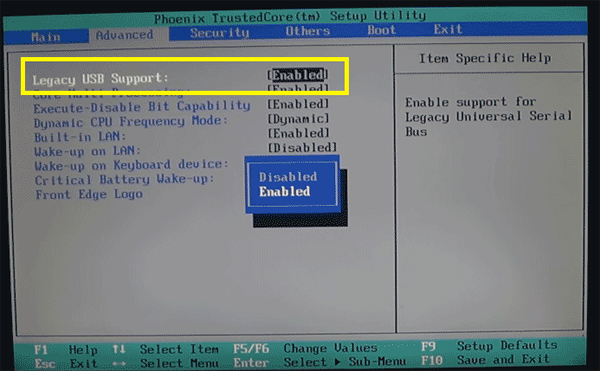
Lưu ý, tùy từng BIOS khác nhau nên giao diện sẽ khác nhau. Nhưng cách giải quyết chung cho tình trạng không sử dụng chuột và bàn phím này đều là chuyển chức năng USB Legacy Support hoặc USB Keyboard Function và USB Mouse Function sang Enable. Vì thế, bạn hãy cố gắng dựa theo bài hướng dẫn trên để thực hiện trên máy tính của mình nhé.
Tham khảo thêm các bài sau đây:
Chúc các bạn thực hiện thành công!
- 9 cách sửa lỗi USB không format được: “Windows was unable to complete the format”
- Làm thế nào để tìm nguyên nhân gây lỗi màn hình xanh chết chóc và Minidump?
- Gaming Z97X phục vụ cho nhu cầu chơi game
- Cách kiểm tra máy tính hỗ trợ EFI/UEFI hay Legacy BIOS
- Khắc phục lỗi máy tính không khởi động
- Khái niệm về chuẩn UEFI trong máy tính














